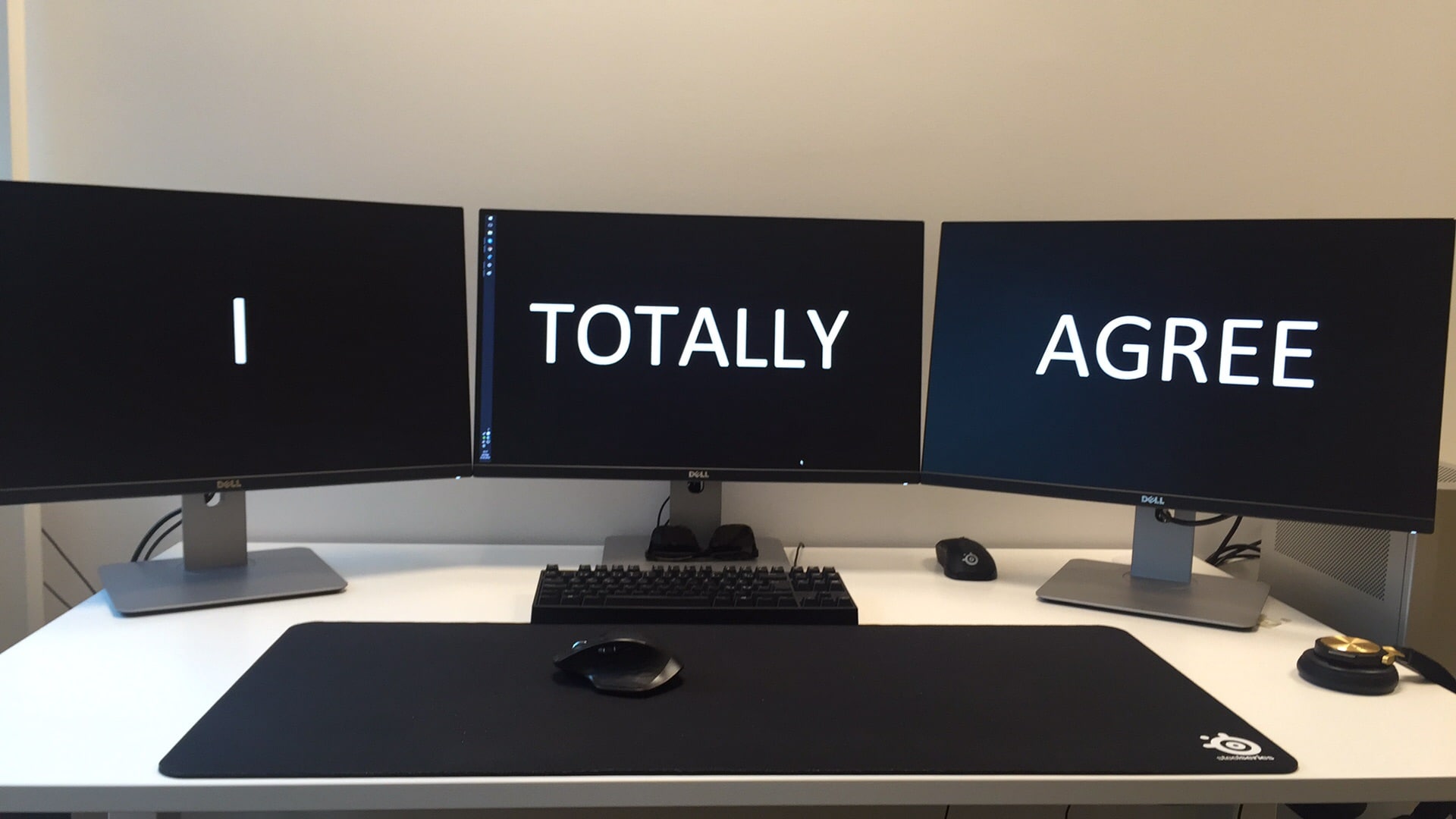1.5K
有几种方法可以找出你的显示器。这也取决于个人电脑上安装的是哪个版本的Windows。
我有哪个显示器 – 通过Windows查找
你可以直接在Windows 8.1的系统中检查它是哪个显示器,比如说。要做到这一点,在桌面上点击右键,选择 “屏幕分辨率”。在 “显示 “下,你会发现所连接的显示器。
- 在Windows 10中,你也可以通过桌面找到显示器。在那里,用鼠标右键选择 “显示设置”。在高级显示设置下,寻找 “显示适配器的属性 “项目。在那里你会发现显示器。
- 手动,你可以通过查找型号了解更多关于显示器的信息。在一个标准的屏幕上,你会发现它在顶部或底部边缘。然后你可以在搜索引擎中输入该号码和制造商。
- 你也可以使用显示设置来检查哪个分辨率最适合屏幕。在屏幕分辨率选项下,你会发现一个标记为推荐的项目。然后会显示显示器的分辨率。
通过控制台确定监视器
除了手动方法外,你还可以通过Windows 10中的Powershell控制台查询监控信息。要开始查询,你必须首先以管理员身份打开控制台。要做到这一点,按Win+X并选择Powershell(管理员)。
- 对于制造商,你现在必须输入下一点中提到的命令。然后控制台将显示制造商名称的前三个字母。
- get-wmiobject wmimonitorid -namespace root\wmi